Bir Skype Toplantı Yayını’na, diğer Skype Kurumsal toplantılarına çok benzer şekilde katılabilirsiniz. Katılımcı olarak veya etkinlik ekibi üyesiolarak katılabilirsiniz.
Skype Toplantı Yayını’na katılımcı olarak katılma
Skype Toplantı Yayını’na bir davet alırsınız. Davet diğer Skype Kurumsal veya Lync toplantısı davetlerine benzer. Daveti, diğer toplantılarda olduğu gibi kabul edersiniz ve etkinlik, takviminize eklenir.
Skype Toplantı Yayını, anonim bir toplantı veya kapalı bir toplantı olabilir.
Anonim bir Skype Toplantı Yayını’na katılma
-
Davetteki toplantı URL’sine tıklayarak Skype Toplantı Yayını’na giriş yapın.
-
Skype Toplantı Yayını sayfasında, Etkinliğe katıl’a tıklayın.
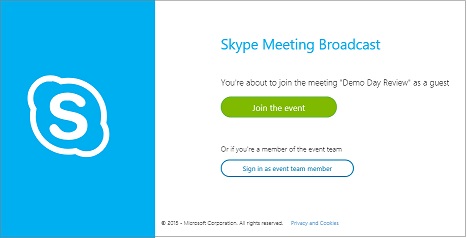
-
Etkinliğin yayın penceresini görürsünüz ve burada Skype Toplantı Yayını’nı izlersiniz.
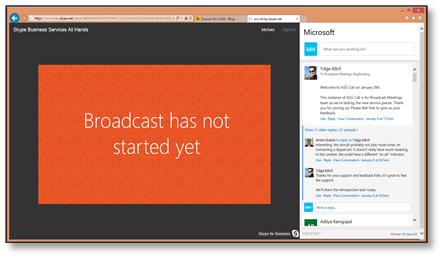
Kapalı bir Skype Toplantı Yayını’na katılma
-
Davetteki toplantı URL’sine tıklayarak Skype Toplantı Yayını’na giriş yapın.
-
Oturum açma sayfasında, kullanıcı adınızı ve parolanızı girip Oturum Aç’a tıklayın.
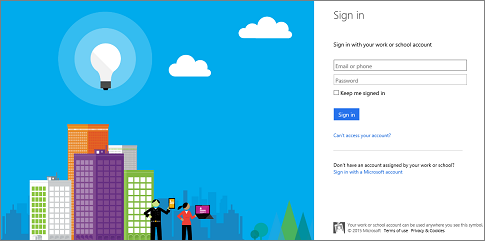
-
Etkinliğin yayın penceresini görürsünüz ve burada Skype Toplantı Yayını’nı izlersiniz.
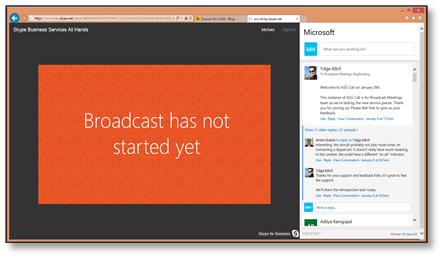
Skype Toplantı Yayını’na etkinlik ekip üyesi olarak giriş yapma
Skype Toplantı Yayını, anonim bir toplantı veya kapalı bir toplantı olabilir.
Anonim bir Skype Toplantı Yayını’na katılma
-
Toplantı davetinizdeki URL’ye tıklayın.
-
Skype Toplantı Yayını sayfasında, Etkinlik ekip üyesi olarak oturum aç’a tıklayın.
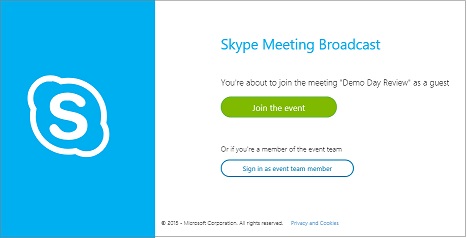
-
Oturum açma sayfasında, kullanıcı adınızı ve parolanızı girip Oturum Aç’a tıklayın.
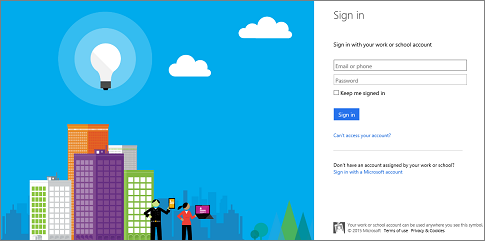
-
Etkinliğin yayın penceresini görürsünüz ve burada Skype Toplantı Yayını’nı izleyip takip edebilirsiniz.
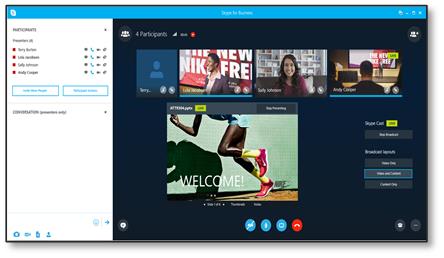
Kapalı bir Skype Toplantı Yayını’na katılma
-
Toplantı davetinizdeki URL’ye tıklayın.
-
Oturum açma sayfasında, kullanıcı adınızı ve parolanızı girip Oturum Aç’a tıklayın.
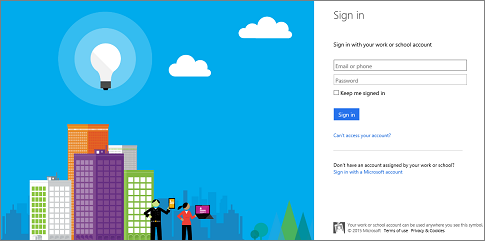
-
Skype Toplantı Yayını sayfasında, Etkinliğe katıl’a tıklayın.
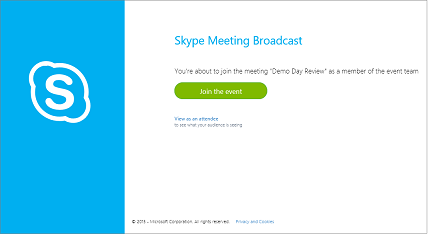
-
Etkinliğin yayın penceresini görürsünüz ve burada Skype Toplantı Yayını’nı izleyip takip edebilirsiniz.
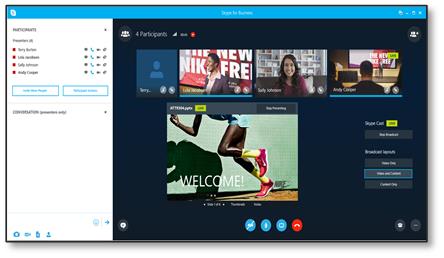
Ses veya görüntüyle ilgili sorun mu yaşıyorsunuz?
Yayın sırasında sesle veya videoyla ilgili sorun yaşıyorsanız, Skype Kurumsal 'da ses ve görüntü sorunlarını gidermekonusuna bakın.










